win10隐藏的图标如何显示?win10显示隐藏图标的设置方法!
发布时间:2017-04-06 20:46:03 浏览数:
在Win10系统中,右下角任务栏中的一些图标经常会自动隐藏,该如何让其显示呢?下面小编给大家分享下设置方法。
步骤:
1、在任务栏单击鼠标右键,点击【设置】;
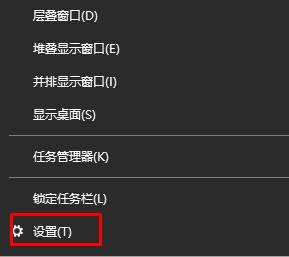
2、在右侧点击【选择哪些图标显示在任务栏上】;
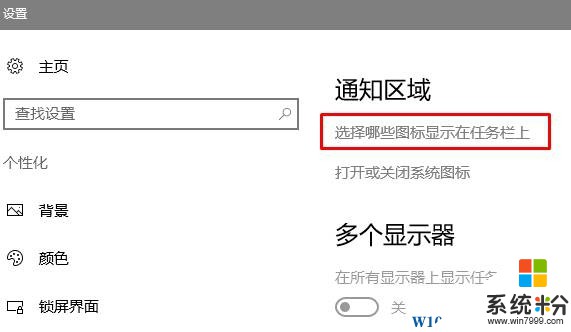
3、然后在下面将需要显示的图标的开关打开即可。
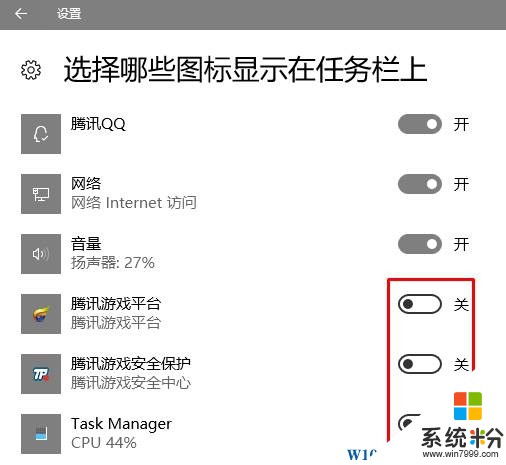
完成设置后隐藏的图标即可显示。
步骤:
1、在任务栏单击鼠标右键,点击【设置】;
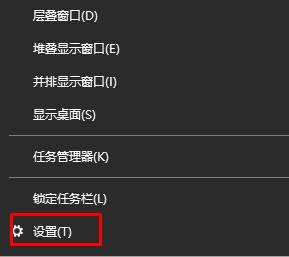
2、在右侧点击【选择哪些图标显示在任务栏上】;
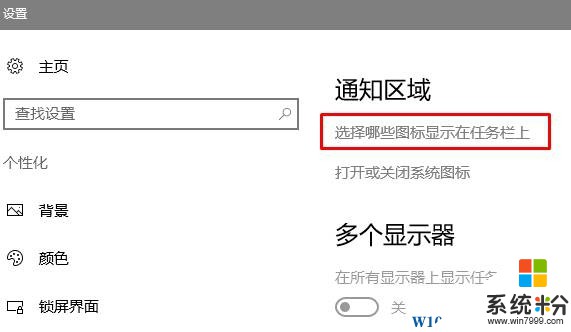
3、然后在下面将需要显示的图标的开关打开即可。
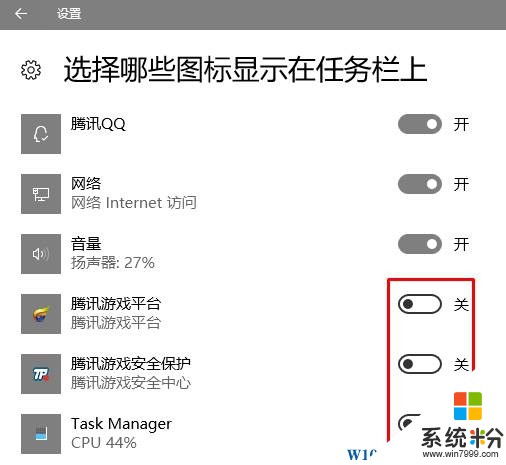
完成设置后隐藏的图标即可显示。